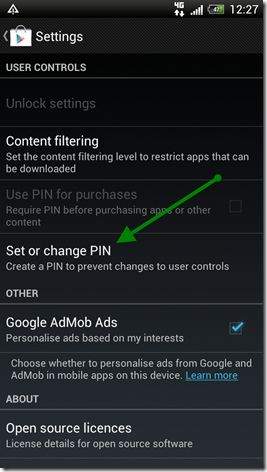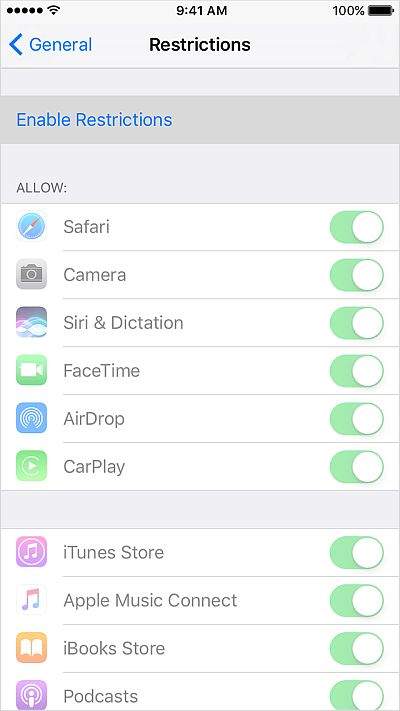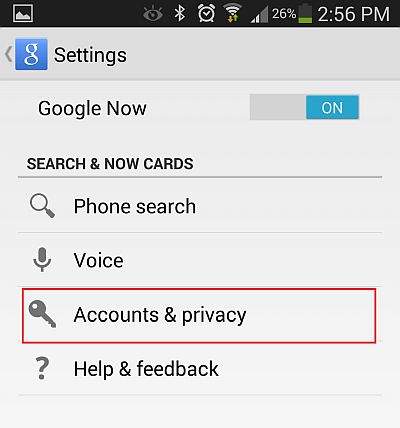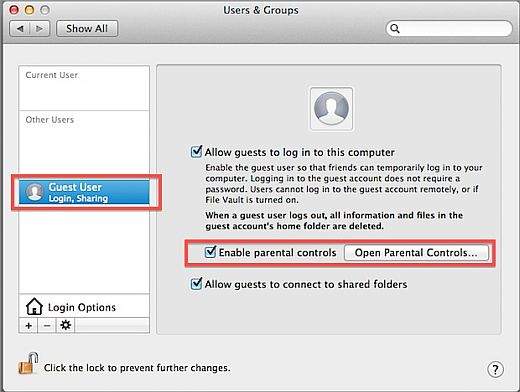Kao roditelj u ”digitalnom” dobu sigurno ste se barem jednom zabrinuli oko toga na koji način vaša djeca koriste tehnologiju. Unatoč tomu što će svaki brižan i dobar roditelj naučiti svoje dijete kako se ispravno i dobro ponašati, što je dobro, a što nije za njih i njihov razvoj, istina je da ne teško moguće držati djecu podalje od svega što se na internetu nalazi, a da nije dobro za njih.
No, tu od izražaja dolaz roditeljske kontrole. Ako nikada niste koristili roditeljske sustave kontrole, recimo samo da biste se ovim trebali pozabaviti što prije to bolje. Iz tog razloga smo tu mi. U nastavku ćete moći pročitati sve ono što biste trebali znati u vezi roditeljskih kontrola, kako one funkcioniraju, kako ih koristiti na kojim uređajima kao i neke preporuke.
Kako uopće roditeljske kontrole funkcioniraju?
U osnovi, roditeljske kontrole služe za ograničavanje svega onoga što želite da vaše dijete vidi na internetu i čemu želite da ono ima pristup. Postoji više vrsta roditeljskih kontrola (tu mislim na kontrole pri pregledavanju internetskog sadržaja).
Roditeljske kotrole se razlikuju po svojoj svrsi i namjeni. Neke od njih ograničavaju korištenje računala na određeno vrijeme. Druge roditeljske kontrole služe za ograničavanje igranja određenih (ili svih) videoigara, ovisno o tome kako su te videoigre rangirane po dobi. Treća ”vrsta” roditeljskih kontrola služi za onemogućavanje pristupa određenim internetskim sadržajima nedopuštenog sadržaja.
Potreba za roditeljskim kontrolama
Internet je mjesto koje niti malo nije ”prijateljski” nastrojeno prema djeci. Ovdje ne govorim samo o pedofilima koji vrebaju djecu i iznuđuju fotografije i osobne podatke djece. Iako će se nekima možda ovo što ću napisati možda činiti ”normalno” ili uobičajeno, ili kao nešto od čega se djecu ne treba štititi, ako malo bolje razmislimo misilim da ćemo se složiti kako djeca, da bi se razvila u zdrave, odrasle ljude trebaju biti zaštićena i od sadržaja kao što su pjesme i video spotovi koji u sebi imaju eksplicitan sadržaj, nasilne videoigre, seksualan sadržaj ili bilo kojo drugi sadržaj koji je ”namijenjen” za odrasle.
Pružatelji internet usluga pregledavanja internet sadržaja (kao na primjer Google) se trude koliko mogu ograničiti pristup takvim sadržajima koliko je to do njih. No, bez obzira na to, dijete opet može nabasati na neki neželjen sadržaj, čak i slučajno. Kako takve situacije svesti na najmanju moguću razinu?
Dvije glavne vrste roditeljskih kontrola
Prva od nazovimo to tako ”glavnih” vrsta roditeljskih kontrola je roditeljska kontrola preko pametnih telefona.
Činjenica jest da se današnja djeca gotovo rađaju sa mobitelom u rukama. Stvari su se puno promijenile u posljednjih desetak godina i bez obzira na težinu ekonomske situacije u našoj zemlji, činjenica jest da se broj male djece (djece do 10 godina) koja imaju pametne telefone u posljednjih nekoliko godina utrostručio (govorim samo za Hrvatsku, ne i za ostatak svijeta).
Na Android uređajima korisnik (u ovome slučaju roditelj) može kreirati drugi korisnički račun za dijete. U kombinaciji sa onemogućivanjem Google Trgovine ili uključivanjem roditeljske kontrole kod skidanja aplikacija, roditelj može ograničiti aplikacije koje njegovo dijete koristi ili želi koristiti. Idite pod Settings – Users – Add user i na ovaj način kreirajte drugi korisnički račun. Nakon što vas uređaj pita želite li postaviti Google korisnički račun kliknite na ”preskoči” ili Skip.
Ograničavanje korištenja Google Trgovine je obavlja na način da otvorite aplikaciju Google Trgovine na drugom računu, odaberete izbornik koji se otvara s lijeve strane i ondje kliknete na Settings. Idite dolje do Parental controls i ondje napravite PIN, nakon čega možete odabrati restrikcije ovisno o kategorijama.
iOS
Idite na Settings – General – Restrictions – Enable Restrictions i to bivam trebalo omogućiti korištenje restrikcija korištenja korisničkog računa na vašem ”i” uređaju. Nakon što ste odabrali Enable Restrictions trebati ćete kreirati sigurnosni kod kojeg ćete trebati zapamtiti. Ako zaboravite kod, trebati ćete resetirati svoj uređaj.
Nakon što ste uspješno kreirali kod. Pogledajte na aplikacije koje možete onemogućiti, kao što su na primjer Safari, FaceTime, iTunes Store i sl.
Kontrole kod internetskog preglednika
Ono što bi vas moglo iznenaditi jest činjenica da nemaju svi internet preglednici roditeljske kontrole. Čak niti Google Chrome nema odjeljak roditeljskih kontrola. No bez obzira na to još uvijek postoje načini kako postaviti neka ograničenja.
Safe Search ili sigurnosno pretraživanje
Gotovo svaki preglednik interneta u sebi ima opciju sigurnosnog pretraživanja. Idite na Google i ondje kliknite na Settings pa na Search Settings. Na vrhu stranice ćete vidjeti kvadratić pored kojeg piše Turn on SafeSearch. Nije savršen, ali filtrira popriličnu količinu eksplicitnog sadržaja u rezultatima pretraživanja.
Ako želite onemogućiti isključivanje Safe Search opcije, kliknite na Lock Safe Search. Da biste mogli aktivirati sigurnosno zaključavanje trebati ćete se ulogirati s vašim Google korisničkim računom.
Na You Tubeu recimo uključite Restricted Mode. Ovaj mod služi sličnoj svrsi kao i Safe Search pri pretraživanju internet sadržaja. Da biste uključili Restricted Mode, listajte prema dolje dok ne dođete do dna stranice i kliknite na Restricted Mode tipku. Odaberite ”On” i nakon toga kliknite na ”Save.”
Roditeljska kontrola u računalnim operativnim sustavima
Iako je trebalo proći neko vrijeme, no i Windows i Mac napokon imaju ugrađene roditeljske kontrole.
Windows
U pogledu Windowsa 10 trebate napraviti zaključani korisnički račun uz pomoć Child Account mogućnosti. Na ovaj način moći ćete ograničiti pristup aplikacijama iz Windows Trgovine i imati ćete uvid u to što vaša djeca rade na računalu.
Mac
Implementacija roditeljske kontrole na Mac OS-u je vrlo lagano i to zahvaljujući novim ugrađenim mogućnostima. Prije nego što počnete, idite pod Apple Menu – System Preferences – Parental Controls. Ako dobijete poruku da ne postoji niti jedan korisnik kojeg bi se moglo kontrolirati, odaberite opciju Create a new user account with parental controls. Ovdje isto tako možete odabrati koliko vaše dijete ima godina i ovisno o tome stupanj kontrole sadržaja će biti veći ili niži.
Za postojeće račune trebati ćete odabrati User & Groups opciju koja se nalazi pod System Preferences i nakon toga Enable parental Controls.
Ovo bi bile neke od najpraktičnijih oblika zaštite djece putem roditeljske kontrole koju roditelji mogu imati ili onemogućavanjem pristupa štetnom sadržaju ili uvidom u to što njihovo dijete radi, bilo da je za računalom ili tipka po mobitelu.
Posljednji, ali nikako manje važan savjet u vezi zaštite kojeg bi svaki roditelj trebao primijeniti jest razgovor i edukacija djeteta u vezi ozbiljnosti prisutstva štetnih sadržaja na internetu. Vjerujem da je svakom roditeljju krajnji cilj da njegovo dijete jednog dana izraste u zdravu, psihički ili na bilo koji drugi način neoštećenu osobu.
Danas, s obzirom da živimo u vremenu u kojemu je internet rašireniji više nego ikada ranije, opasnosti nažalost vrebaju posvuda. Na nama je da našu djecu zaštitimo koliko je u našoj moći, u granicama normale. Internet je isto tako vrlo koristan, to ne nedvojbeno, no djeca bez našeg usmjeravanja neće sama znati odrediti što je ono što bi za njih moglo biti na bilo koji način štetno.
Piše: I.H.